Как обрезать фотографии на iPhone или iPad
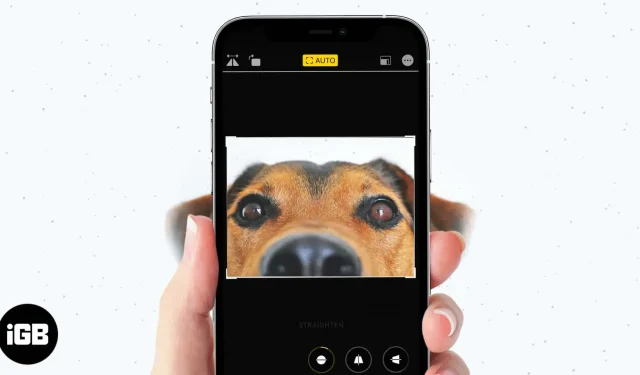
Есть много причин, по которым вы можете захотеть обрезать фотографии на своем iPhone или iPad. Возможно, вам нужна только определенная часть изображения или вам нужно изменить размер фотографии, чтобы опубликовать ее в Instagram и других приложениях для социальных сетей.
В любом случае вы можете быстро обрезать и изменить размер изображения в приложении «Фотографии». Кроме того, вы также можете вернуться к исходной фотографии в любое время. Продолжайте читать ниже для всех деталей.
Как автоматически обрезать фотографии на iPhone
Ваш iPhone позволяет вам выбрать предустановленное соотношение сторон, чтобы автоматически обрезать фотографию до нужного размера. Вот как:
- Откройте приложение «Фотографии» и коснитесь изображения, которое хотите отредактировать.
- Нажмите «Изменить» в правом верхнем углу.
- Затем коснитесь значка обрезки/поворота в нижней части экрана.
- Коснитесь значка обрезки вверху, который выглядит как три прямоугольника в одном.
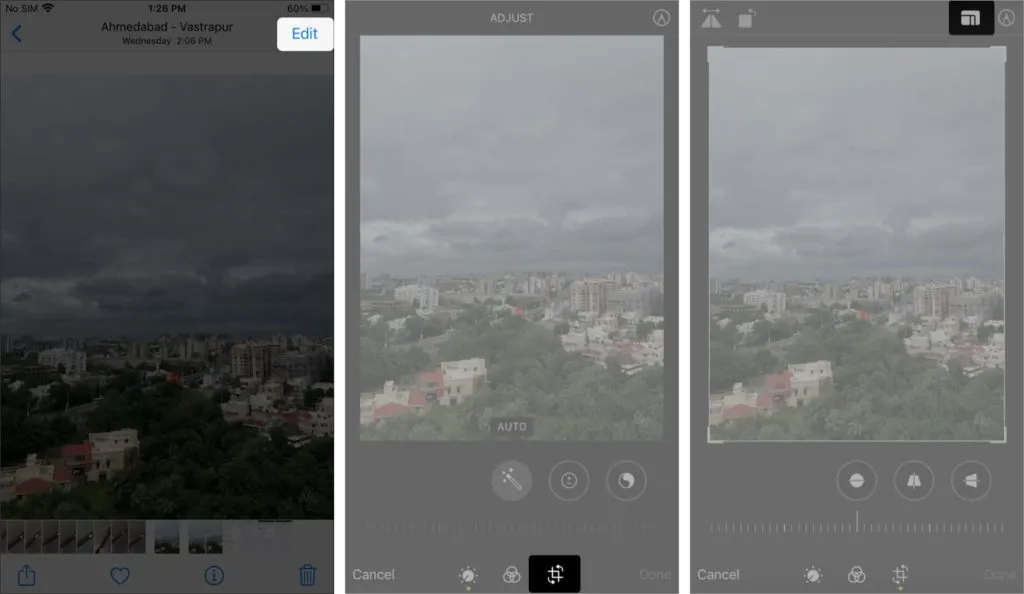
- Выберите соотношение сторон из вариантов.
- Выберите горизонтальное или вертикальное кадрирование.
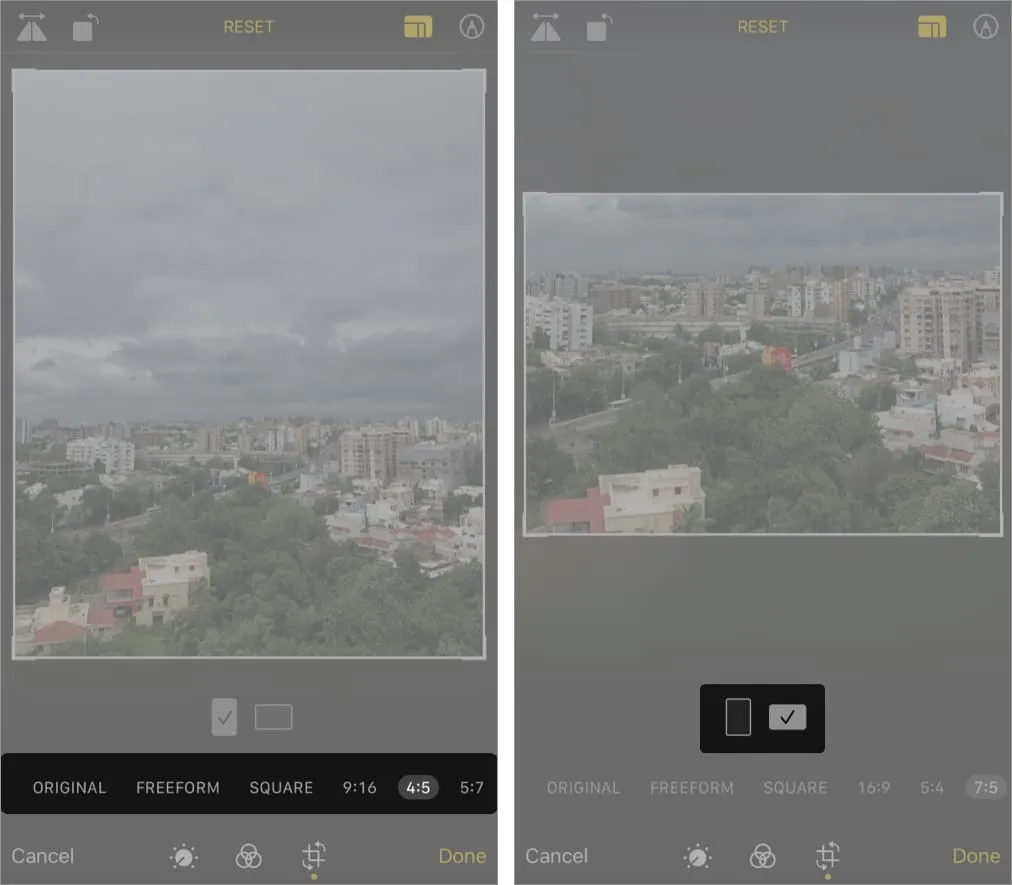
- Нажмите Готово.
Как обрезать изображение на iPhone вручную
- Откройте приложение «Фотографии» и коснитесь изображения, которое хотите отредактировать.
- Нажмите «Изменить» в правом верхнем углу.
- Затем коснитесь значка обрезки/поворота в нижней части экрана.
- Коснитесь значка обрезки вверху, который выглядит как три прямоугольника в одном.
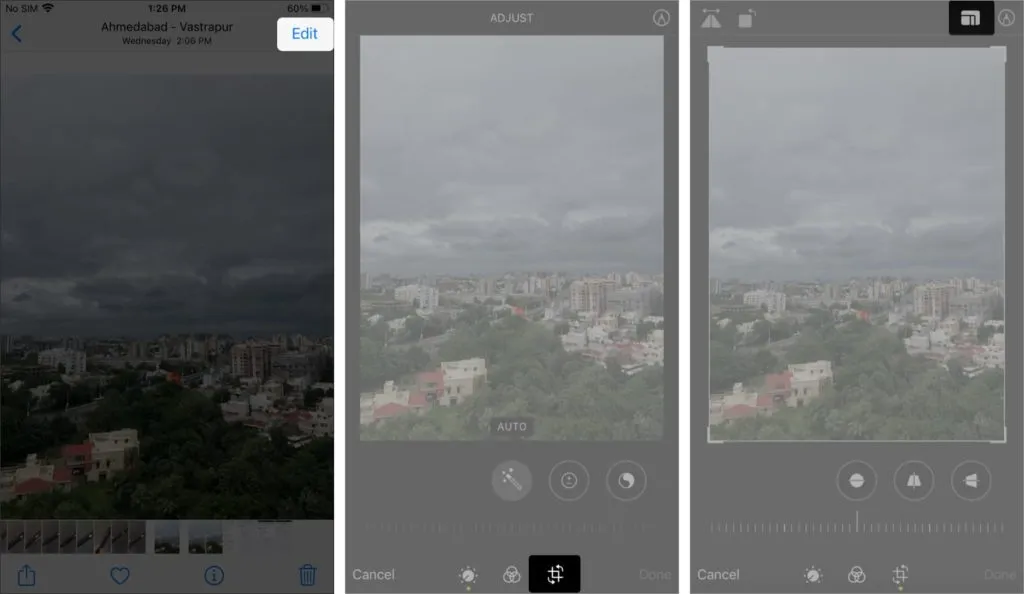
- Перетащите края и углы пальцем, чтобы обрамить обрезанную область.
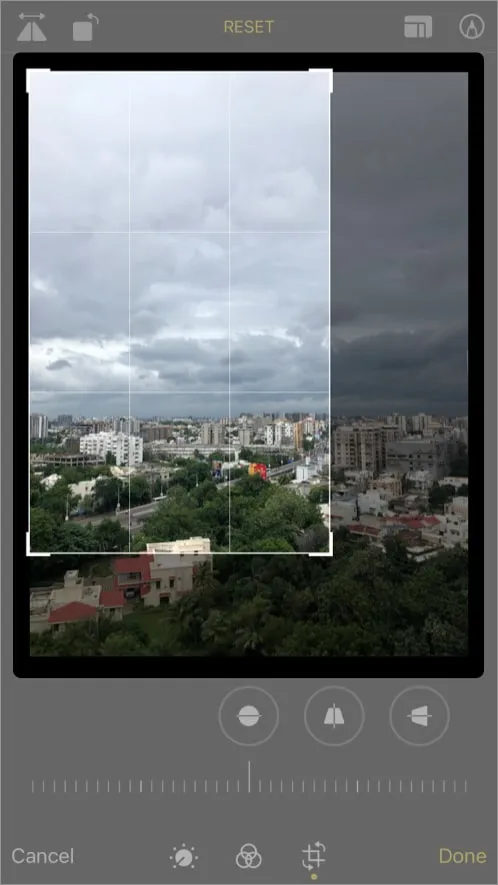
- Когда все устраивает, нажмите Finish.
Когда вы обрезаете фотографию на своем iPhone или iPad, обрезанное изображение заменяет исходный файл. Но легко вернуться к исходному необрезанному изображению.
Как отменить обрезку и вернуться к исходной фотографии
- Откройте приложение «Фотографии» и коснитесь обрезанной фотографии.
- Нажмите «Изменить» в правом верхнем углу.
- Затем нажмите «Возврат» внизу.
- Нажмите «Вернуться к исходному» для подтверждения.
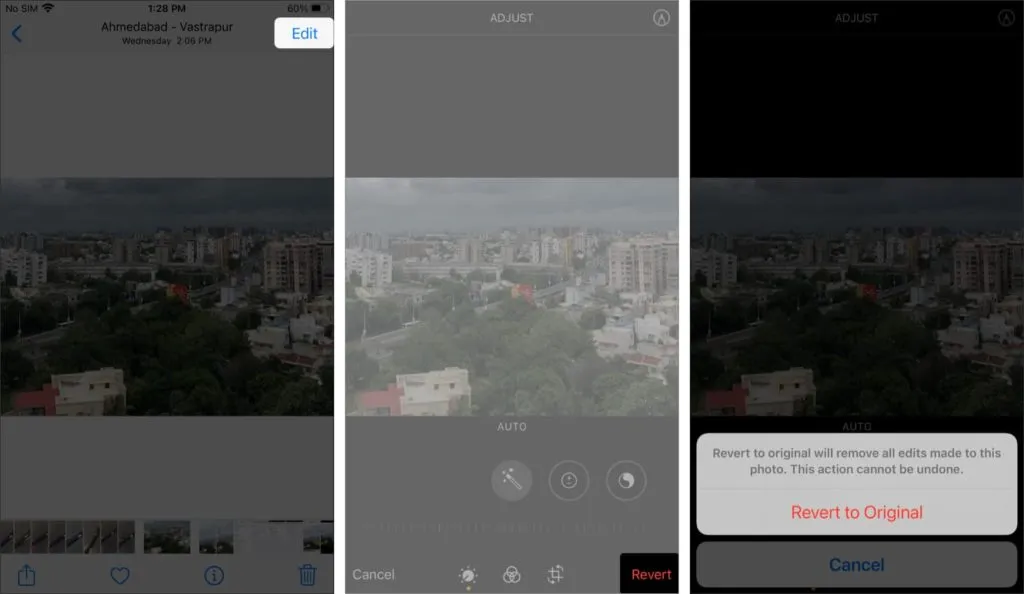
Вот об этом. Как видите, обрезать изображения в приложении «Фотографии» очень просто. Однако, если вы хотите сделать что-то более сложное, например, обрезать изображение в круг или уменьшить размер файла изображения, вам следует попробовать некоторые из лучших сторонних приложений для редактирования фотографий, которые могут вам помочь. Дайте мне знать в комментариях ниже, если у вас есть какие-либо вопросы.
Добавить комментарий